
اگر ویدئو را به طور مستقیم در هاست خود بارگذاری کنید حجم زیادی را اشغال میکند و معمولا در این شرایط از هاستهای ویژه دانلود استفاده میشود. اگر هزینه خرید هاستهای دانلود را ندارید در این مقاله یاد می گیرید که چطور با استفاده از سرویس آپارات، ویدئوهای خود را در سایت نمایش دهید.
نحوه قرار دادن فیلم آپارات در سایت با افزونه Aparat for WordPress
با استفاده از افزونه آپارات برای وردپرس که به طور رایگان در مخزن وردپرس وجود دارد، میتوانیم ویدئوها و کلیپهای بارگذاری شده در سرویسهایی مانند آپارات را در سایت خود نمایش دهیم.
این افزونه با تمامی نسخههای وردپرس سازگار است و به وسیله آن میتوانید ویدئوهای آپارات خود را به پستها، صفحات و ابزارکهای وردپرس اضافه کنید.
امکانات افزونه
- نمایش لیستی از فیلمها با استفاده از ابزارک Aparat
- سازگار با افزونه wp-jalali برای نمایش تاریخ انتشار ویدئو به زبان فارسی
- تنظیم تعداد ویدئوها برای نمایش در ابزارکها
- تنظیم تصویر کوچک سفارشی برای فیلمهایی که در بارگذاری تصاویر مشکل دارند.
- کد کوتاه برای نمایش ویدئو از آپارات در پستها و صفحات
- دکمه درج (Insert) در ویرایشگر وردپرس برای افزودن فیلم
- تنظیم عرض سفارشی ویدئو در ویرایشگر
نمایش ویدئو آپارات در وردپرس با افزونه Aparat for WordPress
1.از قسمت افزودن در افزونهها، Aparat for WordPress را جستجو کنید.
2.افزونه مورد نظر بیشتر از 1000 نصب فعال دارد. روی دکمه نصب آن کلیک کنید و افزونه را فعالسازی کنید.
نکته: برای نصب افزونه میتوانید پوشه افزونه را در فهرست wp-content/plugins بارگذاری کنید و افزونه را از طریق صفحه Plugins در وردپرس فعال کنید.
3.پس از نصب افزونه گزینه تنظیمات آپارات به پیشخوان وردپرس شما اضافه خواهد شد. با کلیک بر روی آن تنظیمات ابزارک آپارات را خواهید دید.
4.با تغییر گزینههای پیش فرض تنظیمات ابزارک آپارات، میتوانید نحوه نمایش را سفارشیسازی کنید.
بازکردن در زبانه جدید
- با این گزینه تعیین کنید که کاربر بعد از کلیک بر روی ویدئو، آن را در همان صفحه ببیند یا در سربرگ جدیدی نمایش داده شود.
طول تصویر
- برای تعیین طول تصویر ویدئو در سایت، این گزینه را تعیین کنید. سعی کنید اندازه استاندارد نمایش تصاویر را در نظر داشته باشید تا در هنگام نمایش در سایت با مشکل روبرو نشوید. به صورت پیش فرض 139 است.
ارتفاع تصویر
- برای تعیین ارتفاع ویدئو این گزینه را تعیین کنید. مقدار ارتفاع به صورت خودکار بر اساس مقدار طول محاسبه میشود. به صورت پیش فرض 78 است.
طول تصویر
- برای افزایش اندازه نمایش تصویر ویدئو به صورت درصدی این گزینه را تغییر دهید. بصورت پیشفرض 35 % است.
تصویر دلخواه
- تصویری که در این بخش قرار میدهید در صورت لود نشدن ویدئو به کاربر نمایش داده میشود. به صورت پیش فرض لوگوی آپارات قرار دارد. شما می توانید از لوگو، تصاویری از خود ویدئو و یا یک تصویر تبلیغاتی استفاده کنید.
5. تا این مرحله تنظیمات افزونه را انجام دادیم. زمان آن رسیده است که ویدئو آپارات را در سایت نمایش دهیم. برای این کار باید به صفحه یا پست مورد نظر برویم. همانطور که میبینید ابزار آپارات اضافه شده است.
پس از کلیک بر روی آپارات پنجره افزودن ویدئو آپارات باز خواهد شد و ما باید شناسه ویدئو که همان لینک ویدئو آپارات است و طول تصویر دلخواه ویدئو را برای آن تعیین کنیم.
6.برای دریافت کد ویدیو آپارات یا همان شناسه ویدئو، وارد بخش ویرایش ویدئو شوید و آدرس ویدئو را کپی کنید.
7.لینک کپی شده را در شناسه قرار دهید و طول تصویر را تعیین کنید.
8.بعد از کلیک بر روی قبول، لینک ویدئو آپارات همراه با کد مربوط به نمایش ویدئو آپارات به نوشته شما اضافه میشود. اکنون اگر به نمایش پست مورد نظر وارد شوید ویدئو را خواهید دید.
نمایش ویدئو آپارات در ابزارک وردپرس
با استفاده از افزونه Aparat for WordPress میتوان در قسمت ابزارکها تعداد مشخصی از ویدئوهای خود را که اخیرا در آپارات منتشر کردهاید به نمایش بگذارید تا در بخش ابزارک برای کاربران نمایش دهید و با کلیک بر روی هر کدام از آنها به صفحه فیلم در سایت آپارات هدایت شوند. ابزارک آپارات در وب سایت موجب میشود ویدئوهای شما بازدید کننده بیشتری پیدا کنند.
برای این کار وارد پیشخوان وردپرس خود شوید و زیر گروه گزینه نمایش > ابزارکها را انتخاب کنید. سپس ابزارکی که با عنوان “آپارات برای وردپرس” اضافه میشود را انتخاب کنید و در مکانی که تمایل دارید نمایش داده شود، درگ کنید.
تنظیمات ابزارک را که شامل عنوان، شناسه کانال، و تعداد ویدئوها هستند را سفارشیسازی کنید.
ذخیره را بزنید و نتیجه را در وب سایت خود بررسی کنید.
امیدواریم این مقاله برایتان مفید باشد.
اگر نیاز به خرید این افزونه با امکانات فارسی دارید، می توانید از این لینک استفاده کنید.
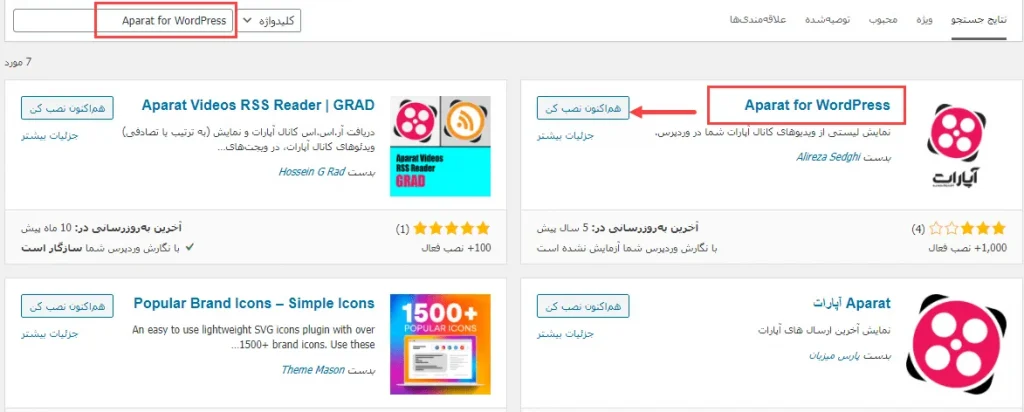
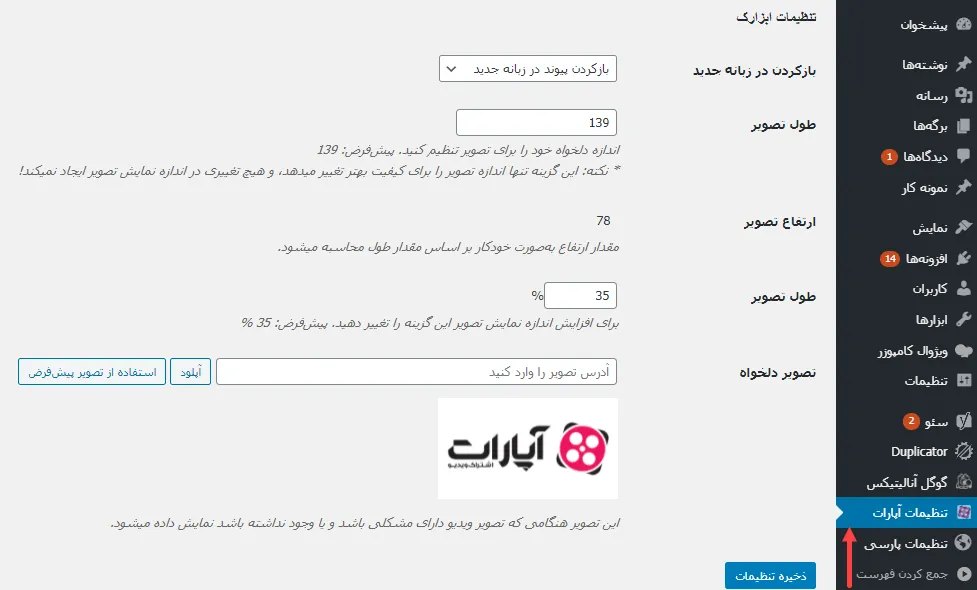
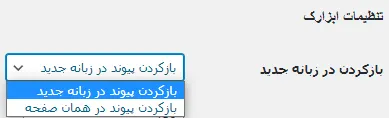
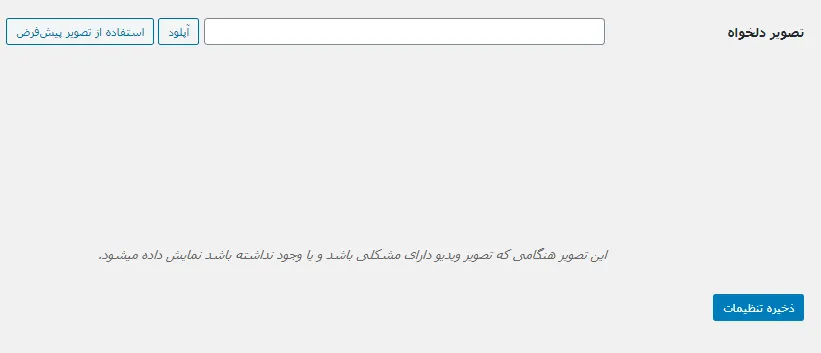
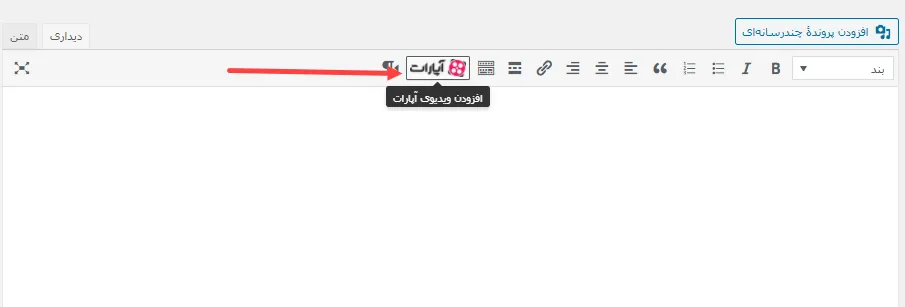
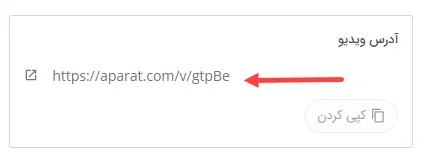
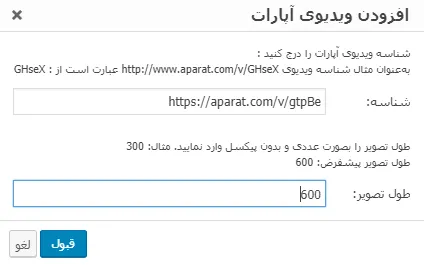
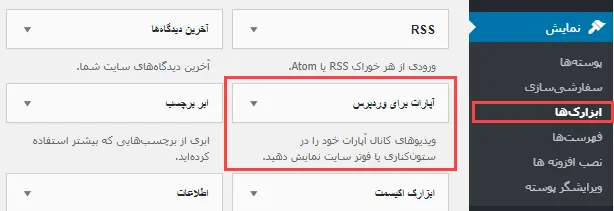
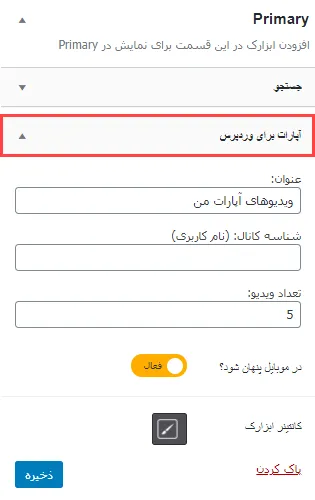
نظرات